Upute za uporabu aplikacije Keynote za iPad
- Dobro došli
- Što je novo u aplikaciji Keynote 14.0
-
- Uvod u Keynote
- Uvod u slike, grafikone i druge objekte
- Izrada prezentacije
- Odaberite način navigiranja prezentacijom
- Otvaranje prezentacije
- Spremanje i dodjeljivanje naziva prezentaciji
- Traženje prezentacije
- Ispis prezentacije
- Prilagođavanje alatne trake
- Kopiranje teksta i objekata između aplikacija
- Osnovne geste dodirnog zaslona
- Uporaba olovke Apple Pencil s aplikacijom Keynote
- Izrada prezentacije pomoću značajke VoiceOver
-
- Prezentirajte na svojem iPadu
- Prezentiranje na zasebnom zaslonu
- Prezentiranje na iPadu putem interneta
- Korištenje daljinskog upravljača
- Automatski nastavak prezentacije
- Reprodukcija slideshowa s više prezentera
- Dodavanje i prikaz bilješki prezentera
- Isprobajte na svojem uređaju
- Reprodukcija snimljene prezentacije
-
- Slanje prezentacije
- Uvod u suradnju
- Pozivanje drugih osoba na suradnju
- Suradnja na dijeljenoj prezentaciji
- Pregled najnovijih aktivnosti u dijeljenoj prezentaciji
- Promjena postavki dijeljene prezentacije
- Prekid dijeljenja prezentacije
- Dijeljene mape i suradnja
- Koristite Box za suradnju
- Izrada animiranog GIF-a
- Objava vaše prezentacije u blogu
- Copyright
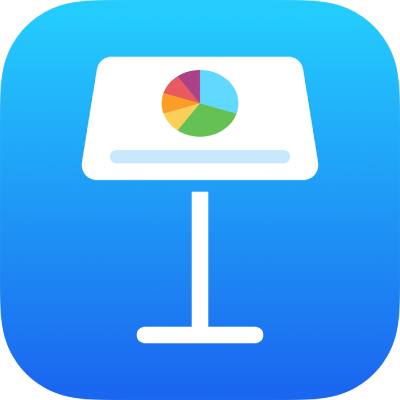
Podešavanje formata filmova i slika za Keynote prezentacije na iPadu
Keynote filmove i slike čuva u njihovom originalnom formatu, bez obzira na to može li se taj format prikazivati na starijim računalima i uređajima. Možete promijeniti postavke optimizacije ako želite osigurati da se videozapisi i slike koji koriste novije formate – primjerice, High Efficiency Video Encoding (HEVC), High Efficiency Image Codec (HEIC) ili Apple ProRes – mogu gledati na bilo kojem računalu ili uređaju.
Optimiziranje formata videozapisa i slika
Kada dodate HEVC, HEIC i ProRes medijske datoteke u prezentaciju, Keynote ih može konvertirati u H.264, JPEG i PNG tako da se mogu pregledavati na starijem Macu, iPhoneu i iPadu.
Dodirnite
 , listajte prema dolje, zatim dodirnite Postavke.
, listajte prema dolje, zatim dodirnite Postavke.Uključite opciju Optimiziraj medije za starije uređaje.
Ova se postavka primjenjuje samo na filmove i slike koje ćete dodati ubuduće, a ne na bilo koje postojeće filmove u vašim prezentacijama.
Napomena: iOS verzije starije od verzije iOS 13 ne podržavaju transparentnost u HEVC, HEIC i ProRes formatima. Ako vaš medijski sadržaj ima transparentnost (na primjer, u pozadini), umjesto toga prikazuje se što god je enkodirano u filmu ili slici (na primjer, crno).